方法二、专业监控软件——以域智盾软件为例(适合企业管理)
实时屏幕
软件的实时屏幕功能允许管理者远程实时查看员工的电脑屏幕。无论是认真工作还是在浏览其他内容,管理者都能清晰地看到员工的屏幕活动。
这一功能支持最多同时查看16台电脑屏幕,形成类似电视墙的效果,有助于管理者快速了解整体工作进展,及时发现问题并进行协调。
屏幕录像
屏幕录像功能可以记录员工的完整操作过程。这些录像可以用于追溯员工的具体操作,解决争议,或者作为培训资料。软件的屏幕录像功能不仅清晰度高,而且易于保存和查找,为管理者提供了极大的便利。
屏幕快照
屏幕快照功能允许管理者随时截取或定时截取员工的屏幕画面。这些快照可以保存为图片文件,用于记录关键操作瞬间、捕捉异常行为或作为证据保存。屏幕快照与屏幕录像相结合,为管理者提供了全面的监控手段。
时间画像
时间画像功能通过分析员工在一天中的工作活动,生成详细的时间使用报告。这些报告以直观的图表形式展示员工的办公时长、网页时长、程序时长等信息,有助于管理者了解员工的工作习惯和效率。通过时间画像,管理者可以针对性地调整任务分配,提高工作效率。
远程协助
远程协助功能允许管理者远程控制员工的电脑桌面,进行故障排除、软件安装或演示操作。这一功能不仅提高了工作效率,还减少了人员流动和面对面交流的风险。通过远程协助,管理者可以迅速解决员工遇到的问题,确保工作的顺利进行。
适用场景: 企业监控员工工作状态,防止数据泄露
方法三、使用QQ远程协助
提到QQ,大家肯定不陌生。除了聊天,它还有个超实用的功能——远程协助。只需要几步操作,就能实现远程监控。
双方登录QQ:确保你要监控的电脑和你自己的电脑都登录了同一个QQ账号。
发起远程协助:在QQ聊天窗口,点击上方的“应用”图标,选择“远程协助”。对方同意后,你的电脑就能远程控制另一台电脑啦!
实时监控:通过远程桌面,你可以实时查看和操作对方的电脑,就像在自己面前一样。
方法四、浏览器远程工具(适合紧急情况)
推荐工具:Chrome远程桌面
使用技巧:
在被控电脑的Chrome浏览器中添加"远程桌面"扩展
设置访问密码
在其他设备的Chrome浏览器中输入访问码即可连接
优点:
无需安装软件
跨平台支持
适合临时紧急使用
缺点:
功能比较简单
需要稳定的网络环境
五、不同需求怎么选?
个人临时使用:Windows远程桌面或Chrome远程桌面就够用
企业管理员工:域智盾软件这类专业软工具更合适,功能强大
技术小白用户:选择操作简单的软件。
六、使用注意事项
法律合规:监控他人电脑前必须获得对方同意,企业要在员工手册中明确说明。
网络安全:设置复杂密码,防止被黑客入侵。
适度使用:不要24小时监控,给员工/家人适当隐私空间。
性能影响:部分监控软件会占用系统资源,老旧电脑可能变卡。
七、2025年远程监控新趋势
AI智能分析:自动识别异常行为(如长时间不操作、频繁切换窗口)。
多设备融合:手机、电脑、平板都能互相监控。
云端存储:监控录像自动上传云端,不占本地空间。
隐私保护:新增模糊处理功能,保护敏感信息。
八、写在最后
远程监控电脑其实没有想象中那么复杂,选对方法真的很简单!无论是想管好员工,还是照顾家人,或者只是方便自己,总有一款方法适合你。建议先试试免费的方案,觉得不够用再考虑专业软件。
你用过哪些远程监控方法?或者有什么使用心得?欢迎在评论区分享交流!如果觉得这篇文章有用,别忘了点赞收藏哦~
小编:莎莎返回搜狐,查看更多